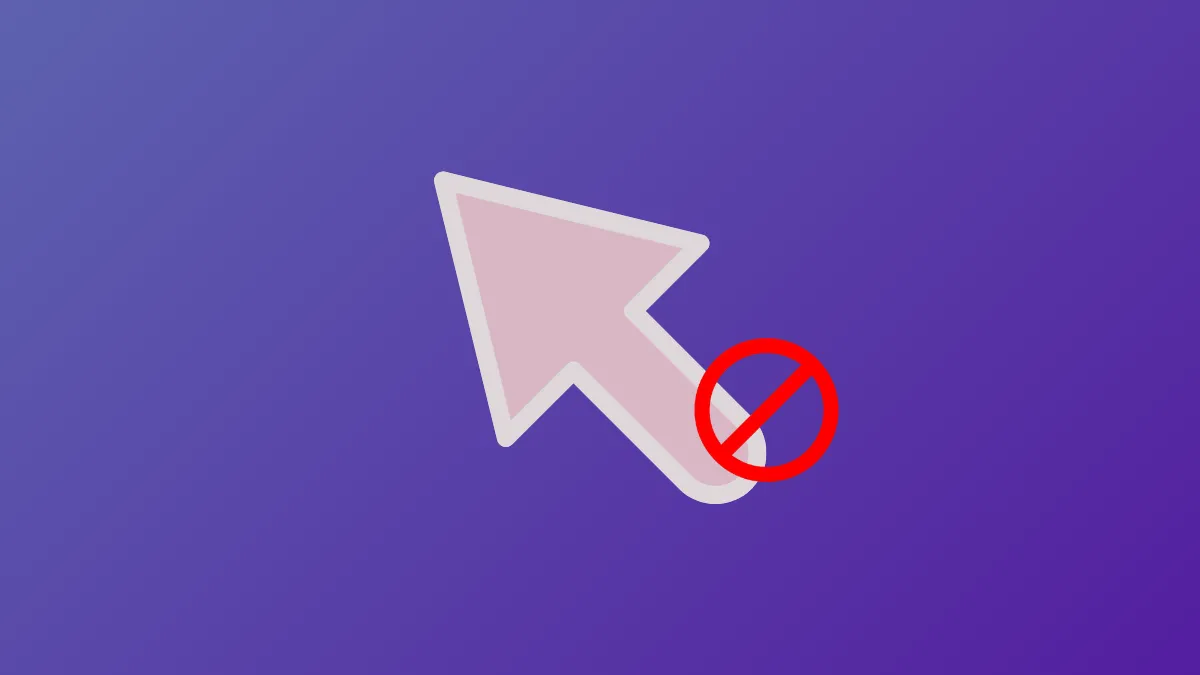Частое переключение указателей мыши на общих устройствах Windows 11 может нарушить рабочий процесс и сбить с толку пользователей, которые полагаются на знакомые визуальные подсказки. Внедрение стандартного указателя мыши помогает организациям, школам и семьям поддерживать согласованность и предотвращать случайные или нежелательные изменения. Windows 11 предлагает простой способ заблокировать настройку указателя мыши через групповую политику с альтернативными методами реестра для редакций, в которых отсутствует редактор групповой политики.
Используйте редактор локальной групповой политики для блокировки изменений указателя мыши
Шаг 1: Запустите редактор локальной групповой политики, нажав Win+R, затем набрав gpedit.mscи нажав Enter. Этот инструмент доступен в редакциях Windows 11 Pro, Enterprise и Education. Если вы используете Windows 11 Home, перейдите к следующему методу.
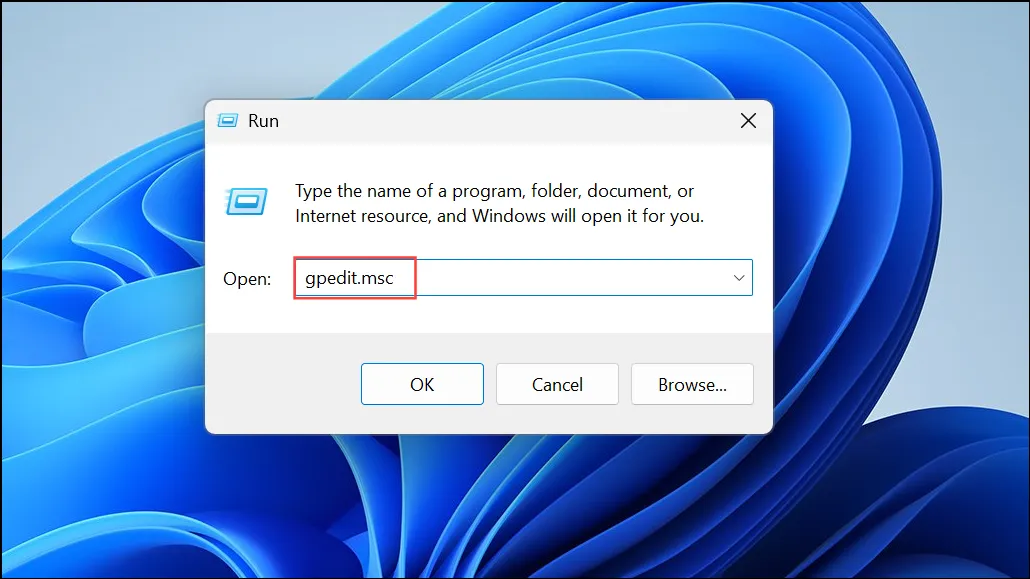
Шаг 2: В левой боковой панели перейдите к User Configuration > Administrative Templates > Control Panel > Personalization. Этот раздел содержит политики пользовательского интерфейса для настроек персонализации.
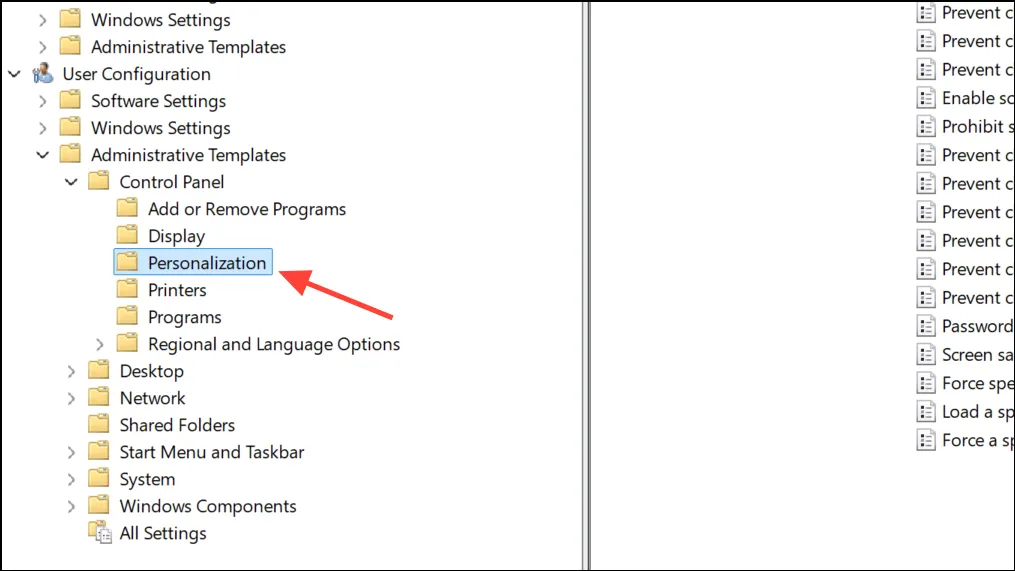
Шаг 3: Найдите политику с меткой Prevent changing mouse pointers. Дважды щелкните ее, чтобы открыть окно ее конфигурации.
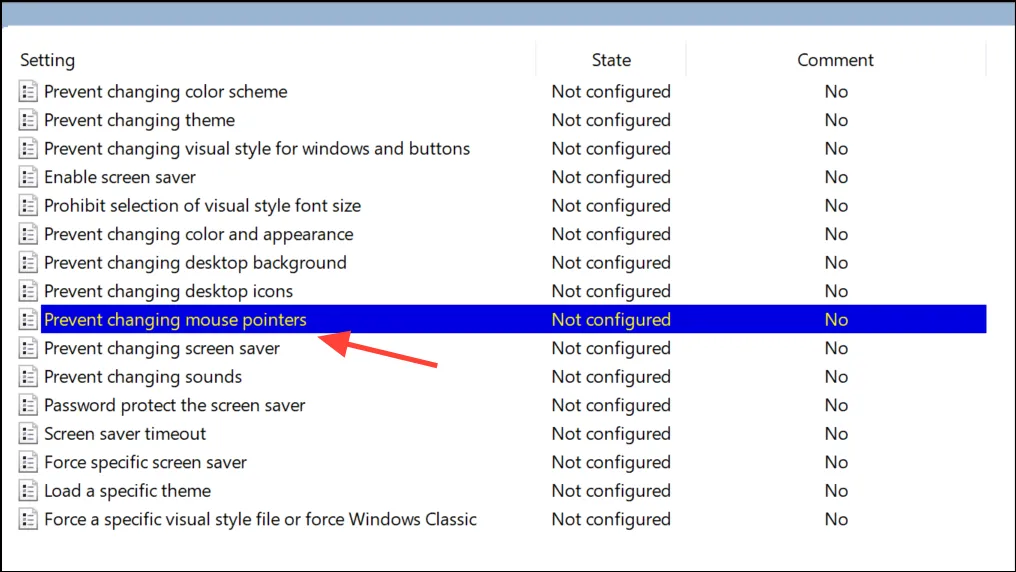
Шаг 4: Выберите Enabledопцию. Эта настройка отключает возможность доступа пользователей к вкладке «Указатели» в окне «Свойства мыши», фактически блокируя любые изменения указателя. Щелкните Apply, а затем OK, чтобы сохранить изменения.
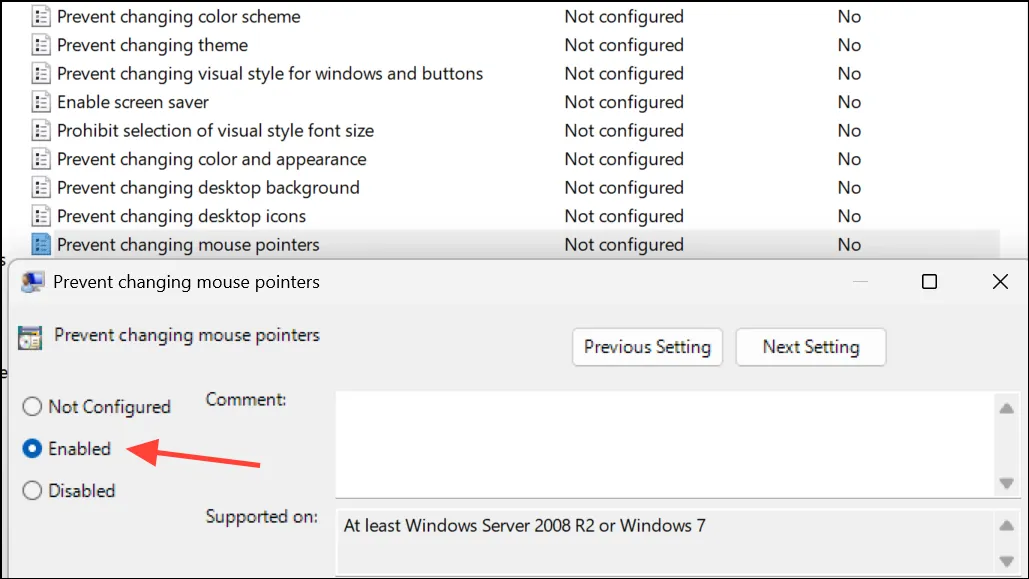
Шаг 5: Закройте редактор локальной групповой политики. Ограничение вступает в силу немедленно, и пользователи больше не смогут изменять схемы указателей мыши или отдельные указатели через стандартный интерфейс.
Этот метод надежен для сред, где несколько пользователей совместно используют одно и то же устройство, например, в классах, библиотеках или офисах. Если вам когда-нибудь понадобится снова включить настройку указателя, вернитесь к той же политике и установите ее на Not Configuredили Disabled.
Применить настройку реестра для отключения изменения указателя (все редакции)
Для пользователей Windows 11 Home или тех, кто предпочитает прямой подход к реестру, изменение определенного значения реестра дает тот же результат. Этот метод также полезен для развертывания настройки на нескольких устройствах с использованием скриптов.
Шаг 1: Нажмите Win+R, введите regeditи нажмите, Enterчтобы открыть редактор реестра. Если появится запрос от User Account Control, нажмите Yes.
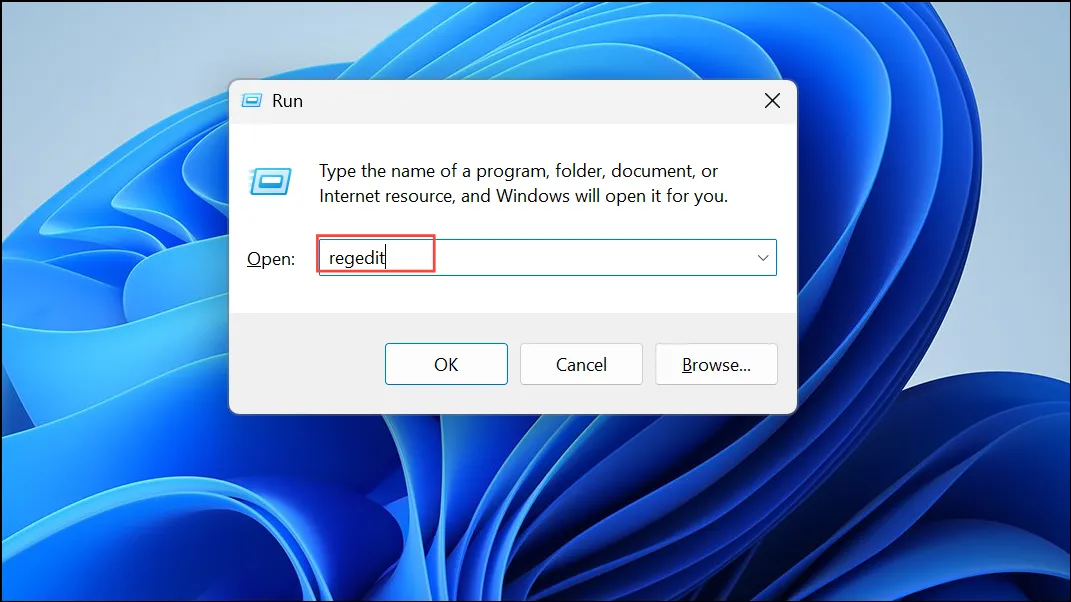
Шаг 2: Перейдите по следующему пути реестра:
HKEY_CURRENT_USER\Software\Policies\Microsoft\Windows\PersonalizationЕсли Personalizationключ не существует, щелкните Windowsего правой кнопкой мыши, выберите New > Keyи назовите его Personalization.
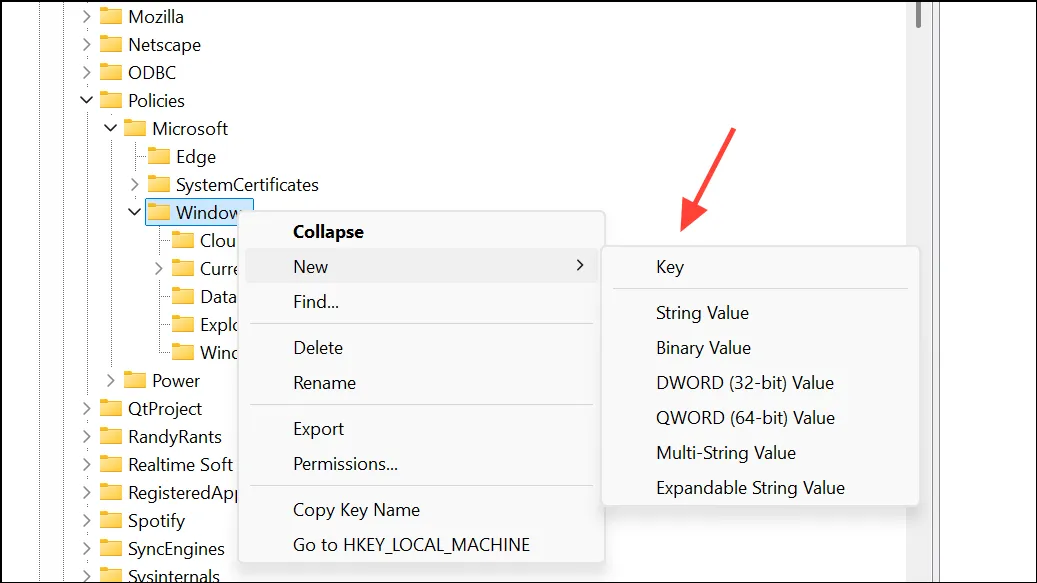
Шаг 3: В Personalizationразделе щелкните правой кнопкой мыши правую панель, выберите New > DWORD (32-bit) Valueи назовите его NoChangingMousePointers.
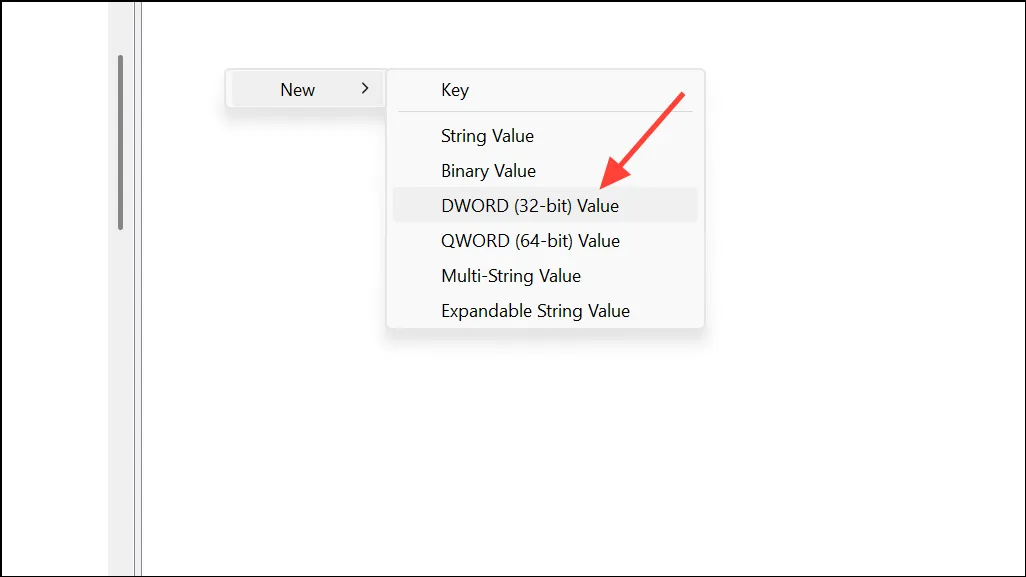
Шаг 4: Дважды щелкните NoChangingMousePointersи установите его значение на 1. Это отключит возможность изменять указатели мыши для текущего пользователя.
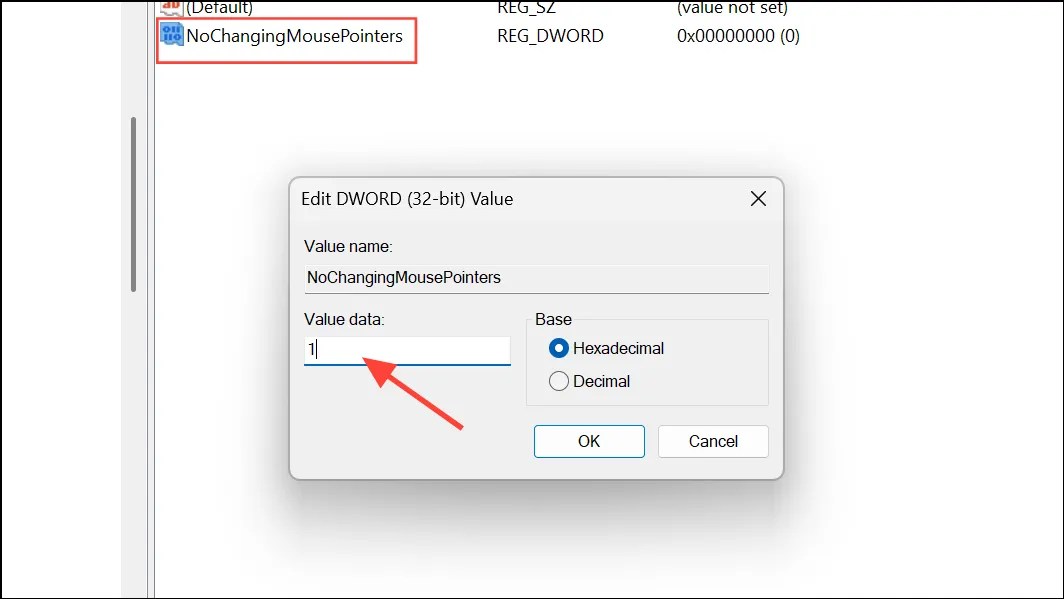
Шаг 5: Закройте редактор реестра и перезагрузите компьютер, чтобы изменения вступили в силу. Вкладка «Указатели» в свойствах мыши будет скрыта, а изменения указателя будут заблокированы.
Чтобы снова включить изменение указателя, удалите NoChangingMousePointersзначение или установите его на 0, затем перезагрузите компьютер.
Запретить темам изменять указатели мыши
Темы Windows 11 также могут изменять указатели мыши. Если вы хотите разрешить пользователям переключать темы, но не изменять схему указателя, вы можете заблокировать изменения указателя, управляемые темой, через реестр.
Шаг 1: Откройте редактор реестра, как описано в предыдущем методе.
Шаг 2: Перейдите к:
HKEY_CURRENT_USER\Software\Microsoft\Windows\CurrentVersion\ThemesШаг 3: На правой панели найдите или создайте DWORD (32-bit) Valueименованный файл ThemeChangesMousePointers.
Шаг 4: Установите его значение на 0. Это не позволит темам автоматически менять схему указателя мыши.
Шаг 5: Закройте редактор реестра и перезагрузите компьютер. Изменения темы больше не повлияют на указатели мыши, в то время как другие элементы темы, такие как обои и цвета, остаются настраиваемыми.
Основные соображения и советы по обслуживанию
Блокировка изменений указателя помогает сохранить пользовательский интерфейс предсказуемым для всех пользователей. Помните, что эти ограничения применяются ко всем пользователям, не являющимся администраторами, по умолчанию. Если вам нужно разрешить исключения для определенных пользователей, примените политику или изменение реестра только к их профилям пользователей.
Регулярно просматривайте групповую политику и параметры реестра после крупных обновлений Windows, поскольку обновления могут сбросить или переопределить некоторые настройки. Документируйте любые изменения для устранения неполадок в будущем или для быстрого возврата настроек при необходимости.
Блокировка настройки указателя мыши в Windows 11 упрощает работу пользователя и позволяет избежать путаницы на общих устройствах. Эти настройки легко изменить, если ваши потребности изменятся в будущем.